WPSPDF怎麼蓋章 簽名功能幫你忙
- WBOYWBOYWBOYWBOYWBOYWBOYWBOYWBOYWBOYWBOYWBOYWBOYWB轉載
- 2024-02-13 17:54:211278瀏覽
php小編新一為您介紹一款實用工具-WPSPDF,它可以幫助您輕鬆蓋章和新增簽名。在現今數位化的時代,電子文件的使用越來越普遍,而WPSPDF作為一款功能強大的插件,為您提供了簡單便捷的蓋章和簽名功能。無論是在個人日常生活或商務合作中,WPSPDF都能為您節省時間和精力,讓您的文件處理更有效率和便利性。接下來,讓我們一起來了解WPSPDF的使用方法吧!
【操作說明】
首先,我們開啟PDF文檔,點擊上方的"插入",然後選擇"圖章",接下來點擊"新增"。值得一提的是,WPS會員為我們提供了多種圖章樣式供選擇使用。
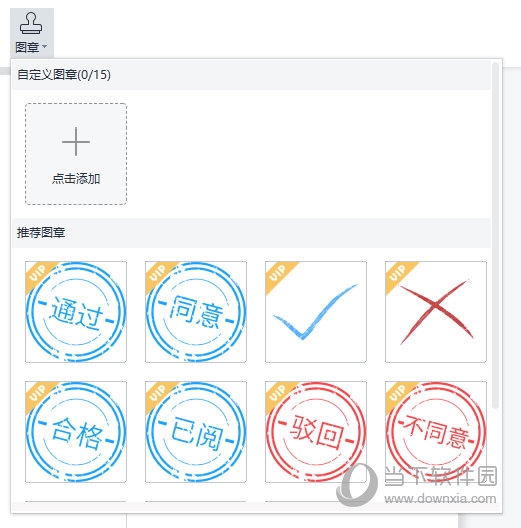
在彈出的「新增圖章」對話方塊介面,我們可以新增圓形章節和矩形章。並可對圖章寬高、顏色以及字號大小進行設定。
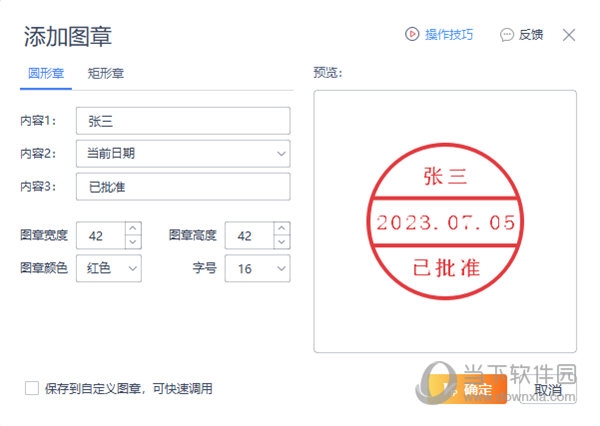
點擊確定後就可以插入到PDF文件中。
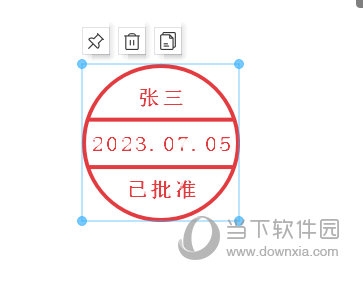
當然如果想要插入自訂圖章,那麼你需要點擊「插入」--->「PDF簽名」--->「建立新的簽名”。
在「PDF簽名」彈出框,選擇【圖片】形式插入簽名即可。
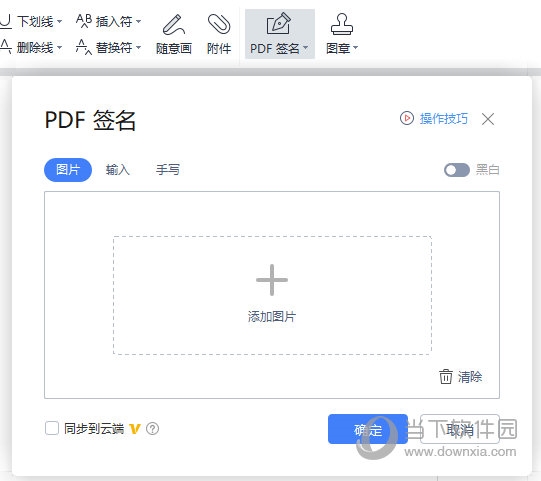
以上是WPSPDF怎麼蓋章 簽名功能幫你忙的詳細內容。更多資訊請關注PHP中文網其他相關文章!
陳述:
本文轉載於:downxia.com。如有侵權,請聯絡admin@php.cn刪除

